Szerző:
Sara Rhodes
A Teremtés Dátuma:
10 Február 2021
Frissítés Dátuma:
1 Július 2024
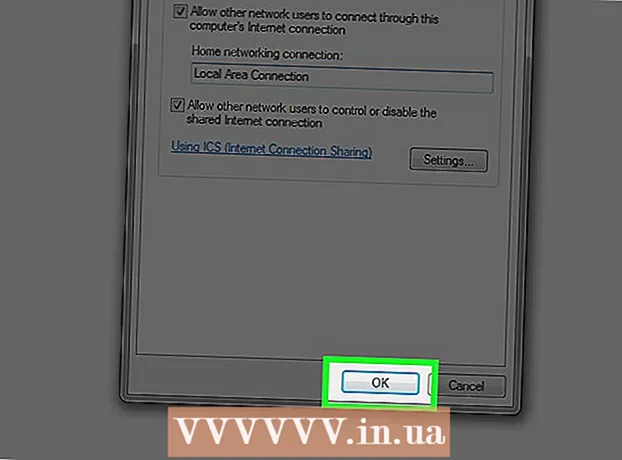
Tartalom
- Lépések
- Rész 1 /2: Hozzáférési pont létrehozása
- 2/2. Rész: Hogyan lehet hozzáférést biztosítani egy hozzáférési ponthoz
- Tippek
- Figyelmeztetések
Ez a cikk bemutatja, hogyan lehet vezeték nélküli hozzáférési pontot létrehozni Windows rendszerű számítógépen a parancssor használatával. A leírt módszer feltételezi, hogy rendszergazdaként jelentkezett be.
Lépések
Rész 1 /2: Hozzáférési pont létrehozása
- Nyissa meg a Start menüt 1
 ... A képernyő bal alsó sarkában található. Vagy nyomja meg a 2 gombot⊞ Győzelem a Start menü megnyitásához. 3
... A képernyő bal alsó sarkában található. Vagy nyomja meg a 2 gombot⊞ Győzelem a Start menü megnyitásához. 3
- Windows 8 esetén vigye az egeret a képernyő jobb felső sarkába, majd kattintson a nagyító ikonra.

 ... A Start menü tetején található.
... A Start menü tetején található. 
- Ha olyan laptopja van, amelyen egér helyett trackpad található, koppintson két ujjal a trackpadre (ez a művelet helyettesíti a jobb gombbal történő kattintást).

- Ha a "Futtatás rendszergazdaként" opció inaktív, nem hozhat létre hozzáférési pontot.



- Ha az "Igen" szó hiányzik a sorból, akkor nem tud vezeték nélküli hozzáférési pontot létrehozni a parancssor használatával.

netsh wlan set hostednetwork mode = allow ssid = NETWORKNAME key = JELSZÓ és nyomja meg Enter... Cserélje le a "NETWORKNAME" és "PASSWORD" szavakat a hozzáférési pont hálózati nevével és jelszavával.


2/2. Rész: Hogyan lehet hozzáférést biztosítani egy hozzáférési ponthoz
 1 Nyissa meg a Start menüt
1 Nyissa meg a Start menüt  és a keresősávba írja be Vezérlőpult. Ez megtalálja a Vezérlőpult segédprogramot.
és a keresősávba írja be Vezérlőpult. Ez megtalálja a Vezérlőpult segédprogramot.  2 Kattintson Vezérlőpult. Megjelenik a Start menü tetején.
2 Kattintson Vezérlőpult. Megjelenik a Start menü tetején.  3 Kattintson Hálózat és internet. Az oldal közepén van.
3 Kattintson Hálózat és internet. Az oldal közepén van.  4 Kattintson Hálózati és megosztási központ. Ezt a lehetőséget az oldal tetején találja.
4 Kattintson Hálózati és megosztási központ. Ezt a lehetőséget az oldal tetején találja.  5 Kattintson Az adapter beállításainak módosítása. Ez a link az ablak bal felső sarkában található.
5 Kattintson Az adapter beállításainak módosítása. Ez a link az ablak bal felső sarkában található.  6 Kattintson a jobb gombbal az aktív internetkapcsolat nevére. Megtalálja a Hálózati kapcsolatok ablak tetején.
6 Kattintson a jobb gombbal az aktív internetkapcsolat nevére. Megtalálja a Hálózati kapcsolatok ablak tetején.  7 Kattintson Tulajdonságok. Közel van a legördülő menü aljához.
7 Kattintson Tulajdonságok. Közel van a legördülő menü aljához.  8 Kattintson a fülre Hozzáférés. Az ablak tetején van.
8 Kattintson a fülre Hozzáférés. Az ablak tetején van.  9 Jelölje be a „Más hálózati felhasználók használatának engedélyezése” jelölőnégyzetet... ". Közel van az ablak tetejéhez.
9 Jelölje be a „Más hálózati felhasználók használatának engedélyezése” jelölőnégyzetet... ". Közel van az ablak tetejéhez.  10 Jelölje be az "Otthoni hálózati kapcsolat" opció alatti négyzetet. Az oldal közepén van.
10 Jelölje be az "Otthoni hálózati kapcsolat" opció alatti négyzetet. Az oldal közepén van.  11 Kattintson a létrehozott hozzáférési pont nevére. Valahogy így fogják nevezni: "Local Area Connection * #".
11 Kattintson a létrehozott hozzáférési pont nevére. Valahogy így fogják nevezni: "Local Area Connection * #".  12 Kattintson rendben. Most más felhasználók (eszközök) csatlakozhatnak a létrehozott vezeték nélküli hozzáférési ponthoz.
12 Kattintson rendben. Most más felhasználók (eszközök) csatlakozhatnak a létrehozott vezeték nélküli hozzáférési ponthoz.
Tippek
- A parancssorba írja be netsh wlan stop hostednetworka hozzáférési pont kikapcsolásához.
Figyelmeztetések
- A hotspot létrehozása nyilvánossá teszi az internetkapcsolatot. Ezért legyen óvatos, amikor zsúfolt helyeken, például repülőtéren vagy kávézóban állít be hotspotot.



